投标客户端使用手册
投标客户端操作手册
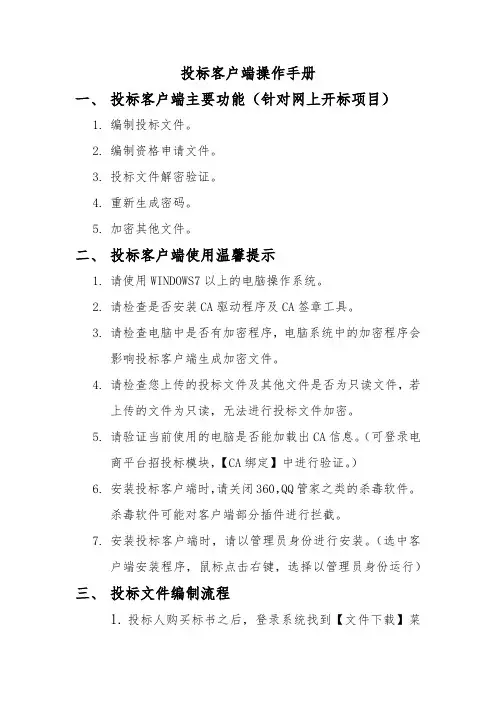
投标客户端操作手册一、投标客户端主要功能(针对网上开标项目)1.编制投标文件。
2.编制资格申请文件。
3.投标文件解密验证。
4.重新生成密码。
5.加密其他文件。
二、投标客户端使用温馨提示1.请使用WINDOWS7以上的电脑操作系统。
2.请检查是否安装CA驱动程序及CA签章工具。
3.请检查电脑中是否有加密程序,电脑系统中的加密程序会影响投标客户端生成加密文件。
4.请检查您上传的投标文件及其他文件是否为只读文件,若上传的文件为只读,无法进行投标文件加密。
5.请验证当前使用的电脑是否能加载出CA信息。
(可登录电商平台招投标模块,【CA绑定】中进行验证。
)6.安装投标客户端时,请关闭360,QQ管家之类的杀毒软件。
杀毒软件可能对客户端部分插件进行拦截。
7.安装投标客户端时,请以管理员身份进行安装。
(选中客户端安装程序,鼠标点击右键,选择以管理员身份运行)三、投标文件编制流程1.投标人购买标书之后,登录系统找到【文件下载】菜单。
(或者在左侧快捷菜单中找到【文件下载】菜单)2.在文件下载菜单中找到当前要操作的投标项目,下载招标文件压缩包。
3.解压招标文件压缩包,找到招标文件数据文件,即文件后缀名为.ebid的文件名。
(招标文件数据文件,为招标人编制招标文件时确定了固定要求的数据包)4.打开投标客户端编制软件。
5.选中菜单【创建投标文件】,点击,弹出创建投标文件页面(图一),点击选择文件,选择您下载的招标文件数据文件(.ebid文件)的保存路径(图二、图三),点创建,进入投标文件编制页面(图四)。
图一图二图三图四6.投标文件编制(商务,技术,价格投标文件编辑方法相同,下面以商务文件编制为例)1)专用表单编制A:新增表单,点添加按钮,弹出要添加条款的具体属性,填写相关信息点保存。
(注意,表单中的属性,名称,单位,数量,规格等等为招标人设置的,不同的招标项目专用表单中的节点属性不同)B:新增表单子节点,选中已添加的表单,带你添加子节点按钮,弹出添加子节点页面,填写相关信息保存。
投标文件制作子系统操作手册ca版 v2.1
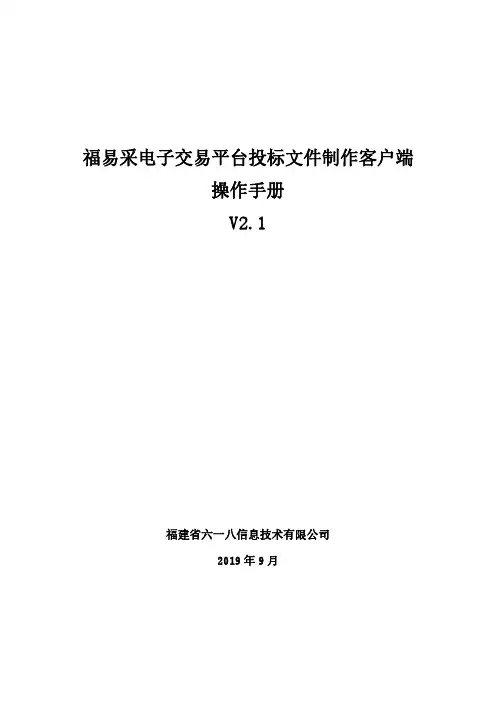
福易采电子交易平台投标文件制作客户端操作手册V2.1福建省六一八信息技术有限公司2019年9月1.系统说明福建省招标采购集团福易采电子交易平台主要包括5个模块:项目管理子系统、开标辅助系统、评标辅助系统、招标文件制作客户端、投标文件制作客户端。
本文档将简要介绍福易采电子交易平台投标文件制作客户端的主要业务流程及相关操作模块。
本文档适用于投标企业。
1.1安装说明1)安装环境:Windows7、Windows8、Windows10系统;2)安装工具:CA证书客户端(含iSignature签章软件)、投标文件制作客户端(.福易采平台首页——服务大厅中下载,如图1.1所示);3)安装步骤:a)在安装投标文件制作客户端前用户应先安装CA证书客户端(请用WinRAR解压,不要用好压等其他软件解压),如图1.2所示;b)安装过程中,请先退出或关闭360等安全管家工具,如遇系统拦截,请点击允许此程序所有操作;c)CA证书客户端安装完成后,点击投标文件制作客户端安装包,按照系统提示进行安装系统(尽量不要安装在系统盘中),如图1.3所示。
图1.1图1.2图1.32.投标文件制作说明在福易采电子交易平台投标文件制作客户端中,投标企业导入招标文件后,可根据选择的合同包制作相应的投标文件。
下文是各主要模块的详细操作说明。
2.1.导入zbf文件1)用户双击图标打开投标文件制作客户端,主界面如图2.1所示;图2.12)用户点击“导入招标文件”按钮,在电脑中选择相应的招标文件(zbf格式)进行导入,如图2.2所示;图2.23)招标文件导入成功后,点击“确定”关闭提示框,并对标书内容进行选择,如图2.3所示;图2.34)客户端将根据导入的招标文件自动获取招标编号、项目名称和项目类型;用户可选择合同包,并选择所需编辑的商务标、技术标和资格审查文件,如图2.4所示;图2.42.2.查看、导出、打印招标文件1)点击“查看招标文件”,查看导入的招标文件;2)选中文件后,右键可导出pdf版招标文件或打印pdf版招标文件;3)招标文件Word版附件,业务人员如有上传,可选中导出,如图2.5、图2.6所示;图2.5图2.62.3.导入投标文件1)招标文件(zbf格式)导入成功后,进入标书编辑页面,系统会根据招标文件的设置,自动生成各部分标书的目录,用户选中要编辑的投标文件目录(文件夹)点击右键,进行导入文件、导入文件夹、新建文件夹等操作,如图2.7所示;图2.72.4.填写唱标数据1)点击“唱标数据”页签,输入唱标数据;点击“保存唱标数据”,进行保存,如图2.8所示;图2.82.5.添加附件(非必传)1)用户选择不同的标书文件,添加相应附件;如图2.9所示;图2.92)用户可对已添加的附件进行导出、删除和批量导出,如图2.10所示;图2.102.6.文件盖章、删除盖章1)用户插入key后,选择盖章,点击“选择性盖章”或“全文盖章”,输入钥匙密码,选择定位模式(建议选择“鼠标一次定位连续多页盖章”),点击确定,可以进行盖章操作,具体内容如图2.11、图2.12所示;图2.11图2.122)用户可以选择删除签章,点击“删除最后签章”或“删除全文签章”,输入钥匙密码,点击确定,具体内容如图2.13、图2.14所示;图2.13图2.142.7.生成投标文件1)文件编辑完成后,点击“生成投标文件”,选择要生成的文件类型(工程类项目需进行选择,其他类型不用)输入钥匙密码,点击确定,生成对应的投标文件;标文件生成成功后,将生成后缀名为tbf、ntbf、ttbf的文件,如图2.15、2.16、2.17所示;图2.15图2.16图2.17●tbf与ntbf文件用户可通过投标文件制作客户端打开查看,但不可再编辑(投标企业需在开标前将tbf格式投标文件上传至福易采电子交易平台;),●ttbf为暂存文件,用户可以打开进行编辑修改,●ntbf文件为未加密的投标文件,为预防开标时CA无法正常解密投标文件所预留,用户需将其与tbf文件一起拷入U盘中并进行密封。
武汉投标系统操作手册-投标系统(新)
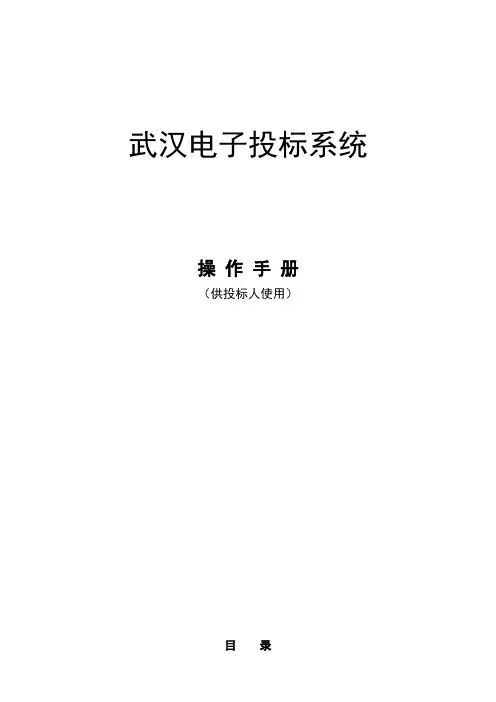
武汉电子投标系统操作手册(供投标人使用)目录系统简介 (2)一、客户端系统登录 (3)二、电子标书制作 (4)1、下载招标书(制作投标书)...................................................................................................2、投标信息...................................................................................................................................3、签字或盖章...............................................................................................................................4、编制投标函...............................................................................................................................5、商务标(标价工程量清单)...................................................................................................6、(合成)技术标(评分要点) .....................................................................................................................7、(合成)投标书 .............................................................................................................................................6、加载附件和图纸 ...........................................................................................................................................三、投标书上传 (9)四、标书制作注意事项 (10)五、系统其它功能绘制网络图.................................................................................................. 错误!未定义书签。
电子招投标系统操作手册
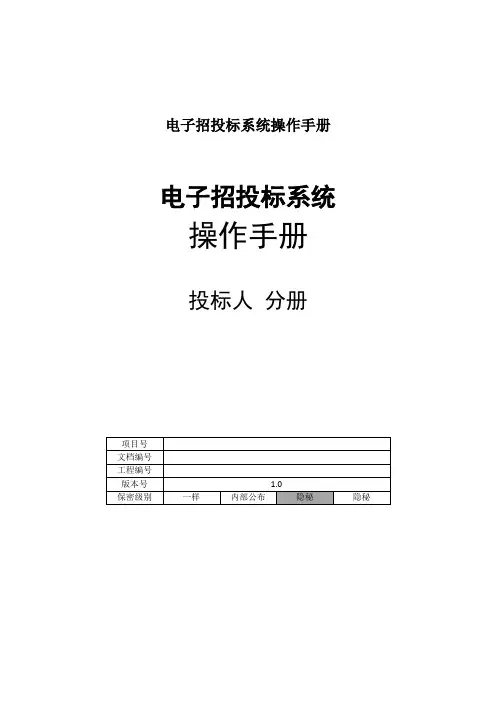
电子招投标系统操作手册电子招投标系统操作手册投标人分册名目名目 (2)1. 用户注册 (4)2. 用户登录 (7)3. 用户首页 (8)3.1. 修改密码和用户信息 (8)3.2. 快捷菜单 (9)3.3. 内网门户 (10)4. 网上报名〔公布项目〕 (10)4.1. 网上报名 (10)4.2. 已报名信息查看 (12)5. 资格预审文件购买 (13)5.1-资格预审文件购买 (13)5.2-资格预审文件订单 (16)5.3-预审文件下载 (17)6. 资格预审文件澄清治理 (18)6.1-预审文件澄清治理 (18)7. 招标文件购买 (20)7.1-招标文件购买 (20)7.2-购买记录查看 (22)7.3-招标文件下载 (24)8. 招标文件澄清治理 (25)8.1-招标文件澄清治理 (25)9. 投标文件治理 (27)9.1-投标文件编制 (27)10. 网上投标 (31)10.1-递交投标保证金 (31)10.2-递交投标文件 (33)11. 网上开标 (35)11.1-进入开标大厅 (35)11.2-投标人签到 (36)11.3-投标人解密 (39)11.4-投标人确认开标一览表 (41)11.5-投标人签名 (42)12. 评标 (44)12.1-供应商报价 (44)12.2-评标澄清 (45)13. 异议治理 (46)13.1-异议治理 (46)14. 保证金信息查看 (48)14.1-保证金信息查看 (48)15. 系统治理 (50)15.1-用户治理 (50)15.2-部门治理 (53)15.3-公司信息 (54)15.4-角色治理 (57)15.5-绑定CA证书 (60)1.用户注册1.通过扫瞄器打开:///,显示如以下图:图1-12.点击【注册】〔图1-1:A处〕,进入注册流程页面,显示如以下图:图1-2a.点击【同意】〔图1-2:A处〕,连续下一步注册操作〔图1-3〕;b.点击【不同意】〔图1-2:B处〕,终止下一步注册操作;图1-3a.带〝*〞为必填信息,必须填写b.〔图1-3:A处〕显示用户类型;c.同注册账号绑定的电子邮箱〔图1-3:B处〕,找回密码时使用;d.同注册账号绑定的手机〔图1-3:C处〕,找回密码时使用;e.录入手机号码,然后点击【短信猎取验证码】〔图1-3:D处〕,然后输入验证码〔图1-3:E处〕;f.注册信息录入完成,点击【下一步】〔图1-3:F处〕,进行下一步注册操作;图1-4 a.带〝*〞为必填信息,必须填写b.点击【提交审批】〔图1-4:B处〕,提交系统治理员审批;c.点击【上一步】〔图1-4:A处〕,返回上一步注册信息录入页面;2.用户登录1.通过扫瞄器打开,显示如以下图:图2-1点击【请登录】〔图2-1:A处〕,显示如以下图:图2-2输入用户名、密码、验证码,点击【赶忙登录】,进入系统;3.用户首页3.1.修改密码和用户信息当投标人登录以后,投标人就能够在用户首页修改用户信息和密码。
投标客户端使用手册
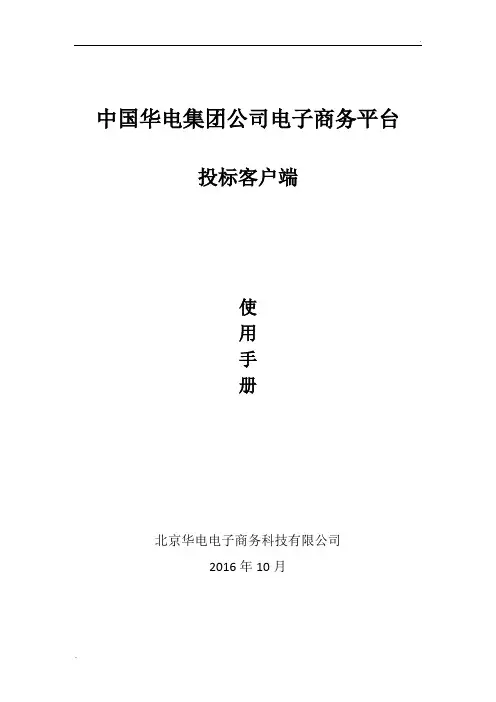
中国华电集团公司电子商务平台投标客户端使用手册北京华电电子商务科技有限公司2016年10月第一章安装前确认事项一安装建议说明:所有使用中国华电集团电子商务平台电子投标系统的个人或企业电脑均可安装本软件;安装软件时,请您在本地电脑的杀毒软件、360安全卫士及防火墙设置中将我们投标客户端设置成白名单;若因电脑硬件设备过老或兼容性问题导致系统缓慢,建议更换电脑尝试;1、系统版本确认:建议电脑系统版本为Windows 7(32位或64位均可)2、浏览器版本确认:建议电脑安装IE8.0、IE9、IE10浏览器(不要升级至IE11版本),如果电脑中浏览器不是IE,请通过官方微软官方网站自行安装升级。
3、运行环境确认:请确保电脑已安装软件.NET Framework 2.0或以上版本,确认方法如下(Windows 7为例)点击桌面开始菜单 - 控制面板中 - 程序和功能菜单图1-1图1-1表示已经安装该软件,若程序中未找到该软件,请通过微软官方途径下载并安装。
二开始安装打开执行文件投标客户端.msi,弹出欢迎菜单如图1-2所示图1.2点击下一步进入安装路径选择,图1-3,建议安装在C盘默认路径。
图1.3点击下一步进入并点击安装按钮请参照图1-4图1-4 预计安装时间为1分钟左右,请耐心等待图1-5图1-5点击完成按钮结束安装图1-6图1-6在桌面右键点击客户端运行程序,选择属性,勾选兼容模式,windows 7, 勾选以管理员身份运行此程序,点击确认按钮参考图1-7图1-7第二章投标客户端一、功能描述投标客户端是电子开标项目中,投标单位制作电子投标文件使用的软件,其功能主要满足投标单位可以按照招标文件的各项要求,方便快捷的完成投标文件的编制、加密及上传投标的操作。
二、操作实务1、系统登录【页面操作说明】通过打开【投标客户端】进入投标客户端登录首页,如图2-1。
图2-1【页面按键功能】①用户名:输入相应的用户名;②密码:输入对应用户名的正确密码;③登录:单击登录键登录2、客户大厅【页面操作说明】通过点击【登录】投标客户端进入投标客户端登录首页,如图2-2,在客户大厅中可以浏览各位产品供应商所需的标段信息。
网上招投标系统操作手册
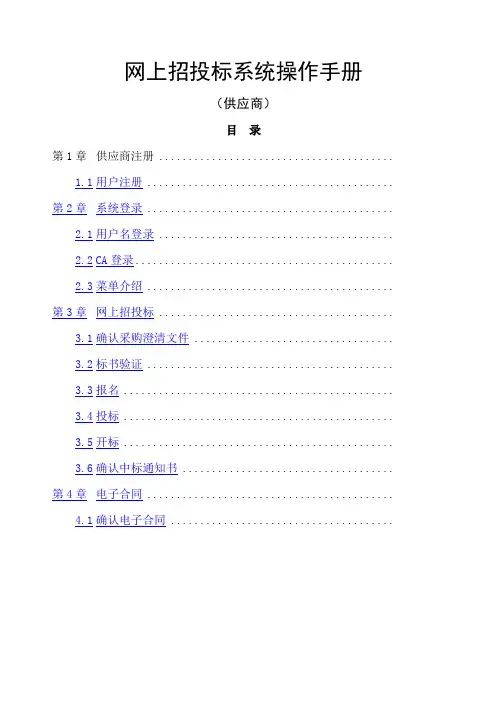
网上招投标系统操作手册(供应商)目录第1章供应商注册 ........................................1.1用户注册 .......................................... 第2章系统登录 ..........................................2.1用户名登录 ........................................2.2CA登录............................................2.3菜单介绍 .......................................... 第3章网上招投标 ........................................3.1确认采购澄清文件 ..................................3.2标书验证 ..........................................3.3报名 ..............................................3.4投标 ..............................................3.5开标 ..............................................3.6确认中标通知书 .................................... 第4章电子合同 ..........................................4.1确认电子合同 ......................................第1章供应商注册1.1用户注册用户进入系统首页,点击[注册]。
阅读完用户承诺后点击[我同意]进行注册资料的填写。
35招标平台投标人使用手册.
3.5招标平台投标人使用手册一.平台使用注意事项1.在信息申报、投标报价之前请先设置一下IE浏览器的设置,具体步骤如下:1.打开Internet Explorer,在上面的菜单中有一项工具,点击工具,下面有一项Internet选项,点击“Internet 选项”。
如图:2.点击“Internet 选项”后,在“Internet临时文件”中点击“设置”,如下图,3.点击设置后,如下图,设置成“每次访问此页时检查”,点击“确定”。
二、品种申报1.登录系统:请在页面右侧,系统登录处,分别输入用户名和密码,点击登录,进入系统平台:图(1)选择项目:登录系统后,出现招标、竞价项目列表,请选择对应的项目,点击“选择”进入。
图(2)2、投标篮与申报品种:关于投标篮:是虚拟的概念,用来帮助投标人管理自己需要申报投标的品种。
其概念类似在超市购物,需要先把想采购的商品放到购物篮或购物车中,而投标篮就是让投标人将可能申报投标的品种放入其中,以方便管理和投标操作。
对于一个招标、竞价项目,投标企业需要新增加一个或多个投标篮,设定的方式可以有多种,例如:1、如果企业投标品种数量较少,可以设立一个投标篮,投标篮的名称可以由投标人自行设立,如XX市200X年xxxx项目;2、也可以按照按药品分类:比如有抗生素、心脑血管等药,投标人分别增加抗生素,心脑血管的投标篮;3、按生产厂家分类:每个生产厂家或几个生产厂家用一个投标篮;4、操作人分类:对于投标企业内部投标品种有明确分工的前提下,可以按照不同的操作人员设立投标篮,每个操作人分别设置自己的投标篮,各个投标篮之间独立操作,互不影响;注意:每个投标篮的设立都要设置密码,该密码对投标篮内的品种加密。
请投标人创建投标篮密码时谨慎设置,凡是申报品种,维护配送商、填写授权书编号的操作,均需要通过密码验证后,进入投标篮才可以操作,该密码若遗忘,系统无法提供查询功能。
具体的操作如下图:增加投标篮:设定投标篮名称密码进入投标篮:增加投标篮品种:鼠标点击页面下方“投标篮增加品种”关键字查询:点击完“投标篮增加品种”后,在“生产企业”、“药品通用名”、“商品名称”内写入需要申报的关键字,点击“查询”按钮,凡是符合上述查询条件的可投标品种就出现在列表中。
招投标软件用户操作手册
招投标软件用户操作手册(总22页)--本页仅作为文档封面,使用时请直接删除即可----内页可以根据需求调整合适字体及大小--目录一、招标文件管理软件(V)用户操作手册........................ 错误!未定义书签。
1、引言.......................................................错误!未定义书签。
2 程序运行环境................................................错误!未定义书签。
3 程序安装....................................................错误!未定义书签。
4 软件整体说明................................................错误!未定义书签。
操作按钮栏...............................................错误!未定义书签。
功能菜单栏...............................................错误!未定义书签。
5 软件操作说明................................................错误!未定义书签。
新建招标文件..............................................错误!未定义书签。
查看与导出招标文件........................................错误!未定义书签。
生成招标文件..............................................错误!未定义书签。
查看数字签名..............................................错误!未定义书签。
6 程序卸载....................................................错误!未定义书签。
投标工具操作手册国泰新点
江苏省网上招投标运行平台电子投标文件制作工具操作手册(国泰新点)一、软件安装1.1 环境要求1、操作系统要求:Windows 2003/ XP /Vistal/Win7 下均可运行,建议使用Windows XP版本。
2、硬件要求:CPU:推荐使用P4 2.0 以上;内存:最低为64MB,推荐使用256MB 以上;硬盘:最低为800MB,推荐使用1.5G 以上;显示器:可选用VGA、SVGA、TVGA 等彩色显示器,推荐使用17 寸彩显或液晶;3、辅助软件:微软Office2000 或以上版本,若没有预先安装,则会影响到软件某些功能的正常使用(建议安装Office2003)。
4、建议屏幕分辨率用1024×768 像素。
1.2 软件安装步骤1.2.1 投标工具安装软件采用向导式安装界面,为确保软件顺利进行,建议先退出其他软件,再进行软件安装点击<下一步> 进入用户协议的界面,如用户在阅读许可协议后,同意许可协议的内容,点击<下一步>。
输入用户信息,然后点击<下一步>。
选择软件安装的路径后,点击<下一步>。
安装路径默认为“c:\Epoint\新点招标工具”,可以直接修改路径或点击<更改> 来改变。
选择快捷方式位置,然后点击<下一步>。
确认安装的信息,如还需更改,点击<返回>,可回到前面的界面进行更改,如不需要更改,直接点击<下一步> 进入开始安装界面,进度条会显示软件安装的完成情况。
提示安装成功。
1.2.2 安装驱动程序工具软件安装完成后,由于软件中会用到CA证书,所以会自动提示安装本公司的CA锁驱动程序,下载后双击进行安装点击<下一步>进入用户协议的界面。
如用户在阅读许可协议后,同意许可协议的内容,点击<下一步>。
选择软件安装的路径后,点击<下一步>。
安装路径默认为“c:\Epoint\新点招标工具”,可以直接修改路径或点击<更改> 来改变。
投标客户端使用手册
中国华电集团公司电子商务平台投标客户端使用手册北京华电电子商务科技有限公司2016年10月第一章安装前确认事项一安装建议说明:所有使用中国华电集团电子商务平台电子投标系统的个人或企业电脑均可安装本软件;安装软件时,请您在本地电脑的杀毒软件、360安全卫士及防火墙设置中将我们投标客户端设置成白名单;若因电脑硬件设备过老或兼容性问题导致系统缓慢,建议更换电脑尝试;1、系统版本确认:建议电脑系统版本为Windows 7(32位或64位均可)2、浏览器版本确认:建议电脑安装IE8.0、IE9、IE10浏览器(不要升级至IE11版本),如果电脑中浏览器不是IE,请通过官方微软官方网站自行安装升级。
3、运行环境确认:请确保电脑已安装软件.NET Framework 2.0或以上版本,确认方法如下(Windows 7为例)点击桌面开始菜单 - 控制面板中 - 程序和功能菜单图1-1图1-1表示已经安装该软件,若程序中未找到该软件,请通过微软官方途径下载并安装。
二开始安装打开执行文件投标客户端.msi,弹出欢迎菜单如图1-2所示图1.2点击下一步进入安装路径选择,图1-3,建议安装在C盘默认路径。
图1.3点击下一步进入并点击安装按钮请参照图1-4图1-4 预计安装时间为1分钟左右,请耐心等待图1-5图1-5点击完成按钮结束安装图1-6图1-6在桌面右键点击客户端运行程序,选择属性,勾选兼容模式,windows 7, 勾选以管理员身份运行此程序,点击确认按钮参考图1-7图1-7第二章投标客户端一、功能描述投标客户端是电子开标项目中,投标单位制作电子投标文件使用的软件,其功能主要满足投标单位可以按照招标文件的各项要求,方便快捷的完成投标文件的编制、加密及上传投标的操作。
二、操作实务1、系统登录【页面操作说明】通过打开【投标客户端】进入投标客户端登录首页,如图2-1。
图2-1【页面按键功能】①用户名:输入相应的用户名;②密码:输入对应用户名的正确密码;③登录:单击登录键登录2、客户大厅【页面操作说明】通过点击【登录】投标客户端进入投标客户端登录首页,如图2-2,在客户大厅中可以浏览各位产品供应商所需的标段信息。
- 1、下载文档前请自行甄别文档内容的完整性,平台不提供额外的编辑、内容补充、找答案等附加服务。
- 2、"仅部分预览"的文档,不可在线预览部分如存在完整性等问题,可反馈申请退款(可完整预览的文档不适用该条件!)。
- 3、如文档侵犯您的权益,请联系客服反馈,我们会尽快为您处理(人工客服工作时间:9:00-18:30)。
中国华电集团公司电子商务平台
投标客户端
使
用
手
册
北京华电电子商务科技有限公司
2016年10月
第一章安装前确认事项
一安装建议
说明:
所有使用中国华电集团电子商务平台电子投标系统的个人或企业电脑均可安装本软件;
安装软件时,请您在本地电脑的杀毒软件、360安全卫士及防火墙设置中将我们投标客户端设置成白名单;
若因电脑硬件设备过老或兼容性问题导致系统缓慢,建议更换电脑尝试;
1、系统版本确认:
建议电脑系统版本为Windows 7(32位或64位均可)
2、浏览器版本确认:
建议电脑安装IE8.0、IE9、IE10浏览器(不要升级至IE11版本),如果电脑中浏览器不是IE,请通过官方微软官方网站自行安装升级。
3、运行环境确认:
请确保电脑已安装软件.NET Framework 2.0或以上版本,确认方法如下(Windows 7为例)点击桌面开始菜单- 控制面板中- 程序和功能菜单
图1-1
图1-1表示已经安装该软件,若程序中未找到该软件,请通过微软官方途径下载并安
装。
二开始安装
打开执行文件投标客户端.msi,弹出欢迎菜单如图1-2所示
图1.2
点击下一步进入安装路径选择,图1-3,建议安装在C盘默认路径。
图1.3
点击下一步进入并点击安装按钮请参照图1-4
图1-4 预计安装时间为1分钟左右,请耐心等待图1-5
图1-5
点击完成按钮结束安装图1-6
图1-6
在桌面右键点击客户端运行程序,选择属性,勾选兼容模式,windows 7, 勾选以管理员身份运行此程序,点击确认按钮参考图1-7
图1-7
第二章投标客户端
一、功能描述
投标客户端是电子开标项目中,投标单位制作电子投标文件使用的软件,其功能主要满足投标单位可以按照招标文件的各项要求,方便快捷的完成投标文件的编制、加密及上传投标的操作。
二、操作实务
1、系统登录
【页面操作说明】
通过打开【投标客户端】进入投标客户端登录首页,如图2-1。
图2-1
【页面按键功能】
①用户名:输入相应的用户名;
②密码:输入对应用户名的正确密码;
③登录:单击登录键登录
2、客户大厅
【页面操作说明】
通过点击【登录】投标客户端进入投标客户端登录首页,如图2-2,在客户大厅中可以浏览各位产品供应商所需的标段信息。
图2-2
【页面按键功能】
①操作:默认是“下载招标文件”按键,即下载当前投标所有标段的信息;当下载完成后,此列转换为“进入招标业务”,即打开进入当前投标项目的批次内容,如图2-3;
图2-3
②下载澄清:点击下载澄清,可下载投标项目对应的澄清文件;以列表形式展示,如图2-4,有对应标段的,也有对应所有标段(即批次)的;
图2-4
【标段项目状态】
①下载状态:当前投标所有标段的下载状态,分别有未下载、已下载两种状态;
②完成状态:当前投标所有标段批次的完成状态,分别有未下载、进行中、已完
成三种状态;
③招标类型:当前投标项目的招标类型,分别有电子开标、传统开标两种状态;
3、菜单
3.1标段基本信息
供应商根据需要进入所选标段后,可以查看各个标段的详细信息,如图3-1。
图3-1
【页面按键功能】
①标段信息:该列表显示所有的标段名称,可根据客户的实际需要进行选择;
②基本信息:查看本标段的基本信息;
③查看:点击“查看”按钮查看招标文件的商务文件和技术文件;
④查看说明书(问号):当操作中遇到困难时,通过点击按钮查看投标客户端使用说明书;
⑤返回项目列表:点击“返回项目列表”回到投标大厅页面。
3.2响应项
根据招标文件的要求,在本页面中完成各标段的基本应答内容,如图3-2。
图3-2
【页面按键功能】
①响应项:点击“响应项”,进入响应项操作页面;
②应答内容:根据实际情况,选择填写各个招标文件的需求应答;
③保存:点击“保存”按钮,将已经填写好的应答内容进行保存;
④协同导出:点击“协同导出”按钮,可以将商务因素或技术因素按标段名称导出
至zip中,供协同人员操作协同导入使用;
⑤协同导入:点击“协同导入”按钮,可以按之前协同导出过的标段名称的zip文
件将商务因素或技术因素,协同导入进来使用;
备注:上述协同导入和协同导出,目的是满足多人操作投标客户端进行编制,而后
由一人将其他人的协同导出文件进行协同导入,达到投标的相关信息的合并。
3.3投标文件编制
本页面用于上传投标文件,包括商务文件、技术文件和其他附件;其中商务文件和技术文件仅支持Microsoft Office和WPS文档类型(如doc、docx和wps)的上传;支持上传投标文档附件,并可上传多个附件;如图3-3。
图3-3
【页面按键功能】
①投标文件编制:点击“投标文件编制”,进入投标文件编制操作界面;
②商务文件:编制商务文件的页签;
③技术文件:编制技术文件的页签;
④上传附件:上传其他附件的页签;
⑤文件名称:显示上传的文件名称,商务文件页签和技术文件页签中都有;
⑥上传:上传商务文件或技术文件的按钮,上传文件的格式为doc、docx或wps;
⑦查看:点击“查看”按钮,浏览已经上传的文件内容;
上传附件页签:根据实际情况点击“上传附件”,将投标文档的附件进行上传,如图3-4。
图3-4
【页面按键功能】
①上传:点击“上传”选择需要上传的文件;
②查看:点击“查看”,浏览已经上传的文件内容;
③删除:点击“删除”,删除已经上传但不需要的文件;
3.4投标报价维护
投标报价维护模块包括投标报价和保证金两部分,所有带“*”的部分都为必填项,填写完毕后,保存。
同时该模块支持报价表的上传,如图3-5。
图3-5
【页面按键功能】
①标报价维护:点击“投标报价维护”进入本模块;
②投标报价:点击“投标报价”页签,进入投标报价填写区域;
③保证金:点击“保证金”页签,进入保证金填写区域;
④投标价:投标价填写区域;
⑤中文价显示:投标价的中文显示
⑥上传:根据需要选择上传报价明细文档;
⑦报价表名称:显示上传成功的报价表名称;
⑧查看:查看已经上传的报价表文件;
⑨保存:点击保存按钮,保存实际输入的信息;
保证金页签中的信息都为必填项,如图3-6:
图3-6
【页面按键功能】
①保证金:点击“保证金”页签,进入保证金填写区域;
②保证金金额:保证金金额填写区域,不超过80万元;
③上传:选择上传汇款凭证文档,左侧显示凭证名称;
④查看:查看已经上传的汇款凭证文件;
⑤保存:点击保存按钮,保存实际输入的信息;
3.5文件加密及导出
文件加密及导出模块包括投标文件加密、上传加密文件和撤回投标文件三部分,必须先加密,才能上传投标文件,如图3-7,图3-8和图3-9。
图3-7
【页面按键功能】
①文件加密及导出:点击“文件加密及导出”进入页面;
②投标文件加密:插入KEY并已经安装后对应驱动,点击“投标文件加密”;
③输入口令对话框:弹出“请输入口令”的对话框,输入相应的用户口令单击确认
按钮进行加密;
投标文件加密成功之后,上传加密文件按钮才可用,如图3-8:
图3-8
【页面按键功能】
①上传加密文件:加密成功后灰色的按键变成蓝色可用状态,单击上传加密文件
按键进行上传;
上传加密文件成功后,原本上传加密文件按键变成撤回投标文件按键,如图3-9:
图3-9
【页面按键功能】
①撤回投标文件:上传投标文件成功后上传加密文件按钮变成了撤回投标文件按
钮,如上传的文件有误需要重新上传则可以单击此按钮撤回后重新编制加密后再上传。
